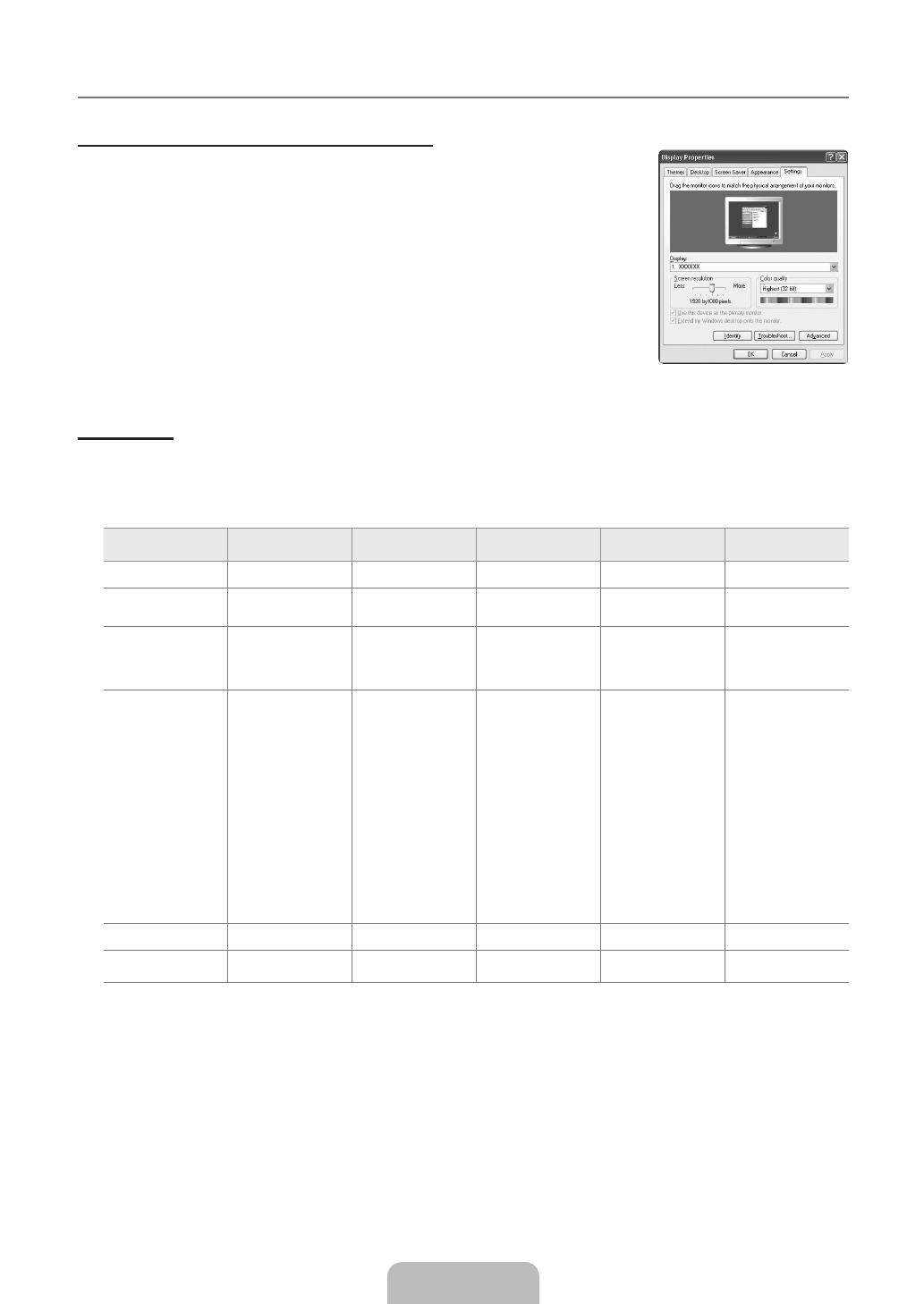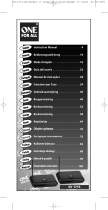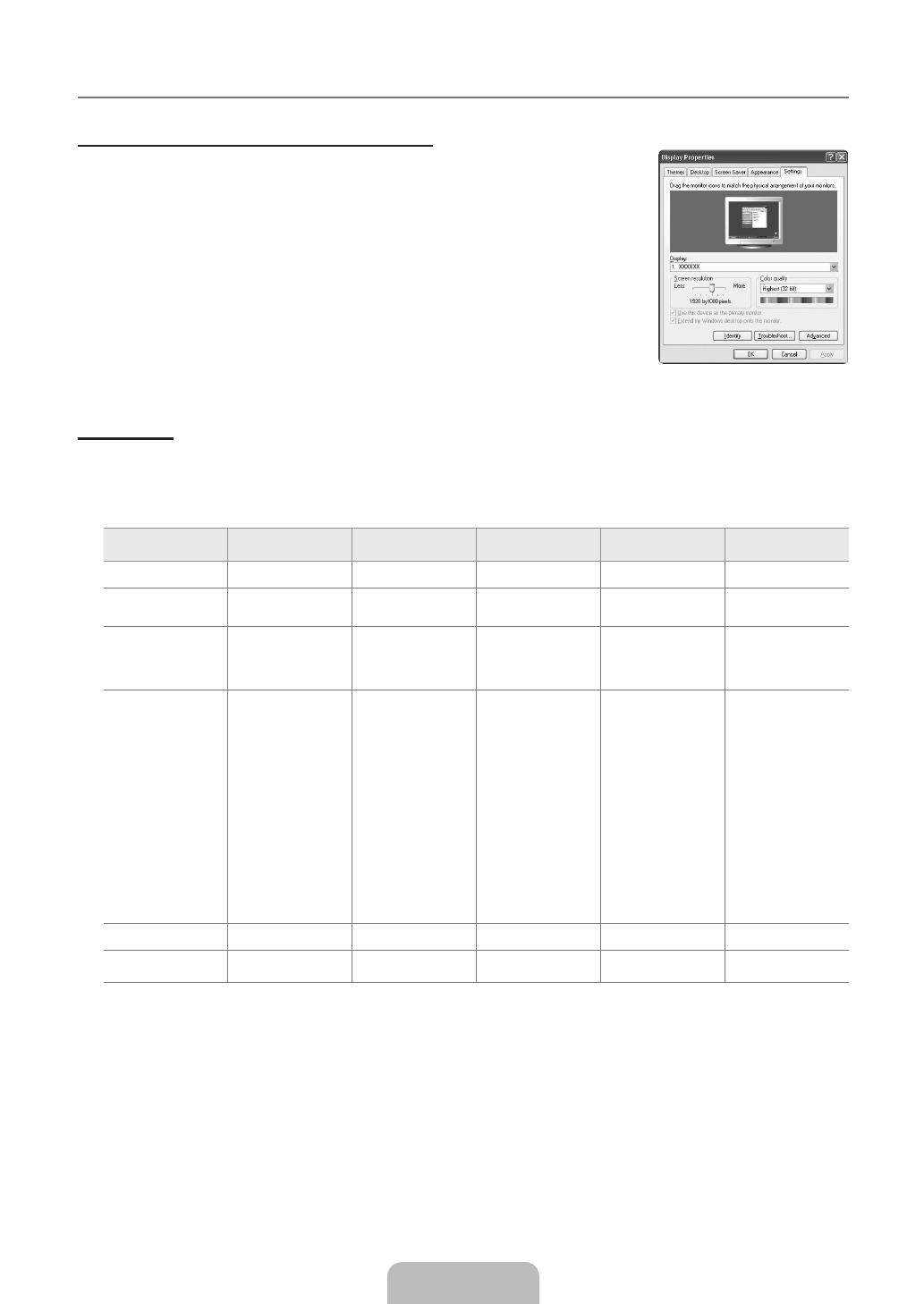
Tipik bir bilgisayarın Windows ekran ayarları aşağıda gösterilmektedir. Kullandığınız
Windows'un sürümüne ve video kartınıza bağlı olarak PC'nizin gerçek ekranı büyük olasılıkla
bundan farklıdır. Ancak, sizin bilgisayarınızda açılan ekranlar farklı görünse de, çoğu durumda
aynı temel ayar bilgileri geçerli olacaktır. (Değilse, bilgisayar üreticinize ya da Samsung
Bayiine başvurun.)
1.
İlk olarak Windows başlat menüsünden 'Denetim Masası'nı tıklatın.
2.
Denetim masası penceresi göründüğünde, 'Görünüm ve Temalar' öğesini tıklatın, bir
iletişim kutusu açılır.
3.
Denetim masası penceresi göründüğünde, 'Ekran'ı tıklatın, bir ekran iletişim kutusu açılır.
4.
Ekran iletişim kutusunda 'Ayarlar' sekmesine gidin.
Doğru boyut ayarı (çözünürlük) - En iyi: 1920 X 1080 piksel
Ekran ayarları iletişim kutunuzda düşey frekans seçeneği varsa, doğru değer '60' ya
da '60 Hz'dir. Yoksa, 'TAMAM' düğmesini tıklatın ve iletişim kutusundan çıkın.
Sistemden gelen sinyal, standart sinyal moduyla aynıysa, ekran otomatik olarak ayarlanır. Sistemden gelen sinyal, standart sinyal
moduna eşit değilse, Videokart kullanıcı kılavuzuna bakarak modu ayarlayın, aksi halde görüntü gelmeyebilir. Sonraki sayfada
listelenen görüntü modları için ekran görüntüsü üretim sırasında en iyi duruma getirilmiştir.
Modu Çözünürlük
Yatay Frekans
(KHz)
Dikey Frekans
(Hz)
Piksel Saati
Frekansı (MHz)
Senkronizasyon
Polaritesi (Y/D)
IBM
640 x 350 31,469 70,086 25,175 +/-
720 x 400 31,469 70,087 28,322 -/+
MAC
640 x 480 35,000 66,667 30,240 -/-
832 x 624 49,726 74,551 57,284 -/-
1152 x 870 68,681 75,062 100,000 -/-
VESA CVT
720 x 576 35,910 59,950 32,750 -/+
1152 x 864 53,783 59,959 81,750 -/+
1280 x 720 44,772 59,855 74,500 -/+
1280 x 720 56,456 74,777 95,750 -/+
1280 x 960 75,231 74,857 130,000 -/+
VESA DMT
640 x 480 31,469 59,940 25,175 -/-
640 x 480 37,861 72,809 31,500 -/-
640 x 480 37,500 75,000 31,500 -/-
800 x 600 37,879 60,317 40,000 +/+
800 x 600 48,077 72,188 50,000 +/+
800 x 600 46,875 75,000 49,500 +/+
1024 x 768 48,363 60,004 65,000 -/-
1024 x 768 56,476 70,069 75,000 -/-
1024 x 768 60,023 75,029 78,750 +/+
1152 x 864 67,500 75,000 108,000 +/+
1280 x 1024 63,981 60,020 108,000 +/+
1280 x 1024 79,976 75,025 135,000 +/+
1280 x 800 49,702 59,810 83,500 -/+
1280 x 800 62,795 74,934 106,500 -/+
1280 x 960 60,000 60,000 108,000 +/+
1360 x 768 47,712 60,015 85,500 +/+
1440 x 900 55,935 59,887 106,500 -/+
1440 x 900 70,635 74,984 136,750 -/+
1680 x 1050 65,290 59,954 146,250 -/+
VESA GTF
1280 x 720 52,500 70,000 89,040 -/+
1280 x 1024 74,620 70,000 128,943 -/-
VESA DMT /
DTV CEA
1920 x 1080p 67,500 60,000 148,500 +/+
HDMI / DVI kablo bağlantısı kullanırken HDMI IN 1(DVI) jakını kullanmalısınız.
Geçmeli tarama modu desteklenmemektedir.
Standartlara uymayan bir video biçimi seçilirse cihaz normal olarak çalışmayabilir.
Ayrı ve Kompozit modlar desteklenmektedir. SOG desteklenmemektedir.
Çok uzun veya düşük kaliteli VGA kablosu yüksek çözünürlük modlarında (1920x1080) resimde parazite yol açabilir.
¦
■
N
N
N
N
N
BN68-02388A-03L09.indb 19 2009-10-08 �� 10:20:08